3D模型
- 3D模型
- SU模型
- 材质
- 贴图
- CAD图纸
- 灵感图
- 全球案例
- 效果图
- 方案文本
- PS免抠
3D模型
SU模型
材质
贴图
CAD图纸
灵感图
全球案例
效果图
方案文本
PS免抠
猜你想搜
最近搜索
热门搜索
文字输入后,点击图层,图层样式,混合选项
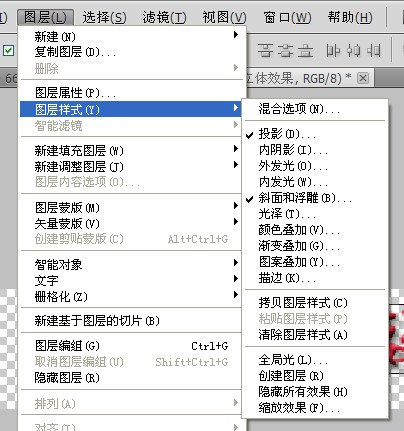
勾选投影或者斜面浮雕,这两个是不同的效果,选择你需要的,样式右侧调节立体效果角度和颜色等选项

双击文字所在图层,弹出的图层属性对话框,你点左边上的目录(阴影,内发光,外发光之类的),勾上勾(可同时勾多个),自己调参数,不同的立体效果就出来了。注,你提供的图就是多种效果叠加后的效果。